Didalam PC atau laptop pastinya tersimpan sejumlah file penting disana, karena kapasitas penyimpanannya yang besar sehingga sering dimanfaatkan menyimpan banyak berkas penting. Namun suatu ketika anda tidak sengaja menghapus file penting, tentu bakalan panik sekali ya.
Apalagi jika file tersebut memang sangat penting dan anda termasuk masih awam dengan perangkat PC maupun laptop tersebut. Sejalan dengan itu, pada kesempatan kali ini kami ingin mengulas tentang cara kembalikan data terhapus di Windows 10 untuk anda semua.
Perlu anda ketahui, jika sejumlah file yang ada di dalam PC atau Laptop ini tidak selalu bakalan hilang selamanya. Masih ada peluang untuk anda memulihkan file tersebut kembali ke tempat asalnya, namun ada beberapa cara yang harus anda lakukan sebelumnya.
Daftar Isi
3 Cara Kembalikan Data Terhapus di Windows 10
Untuk anda yang kebetulan mengalami masalah kehilangan file karena tidak sengaja terhapus, maka kali ini kami akan bagikan beberapa cara kembalikan data terhapus di Windows 10 untuk anda semua. Tidak hanya satu cara, namun ada tiga langkah yang bisa anda lakukan untuk mengatasi masalah tersebut.
Namun perlu kami ingatkan sebelumnya, jika langkah ini berlaku untuk anda pengguna laptop atau PC berbasis Windows 10 ya. Baiklah tidak perlu lama-lama lagi, langsung saja ikuti caranya di bawah ini :
1. Memulihkan File Dengan Recycle Bin
Untuk cara kembalikan data terhapus di Windows 10 yang pertama kali ini bisa anda lakukan melalui menu Recycle Bin. Perlu anda ketahui sebelumnya jika dalam perangkat PC atau laptop ini ada dua jenis penghapusan, yang pertama penghapusan biasa dan yang satu lagi hapus permanen.
Jika anda tidak sengaja menghapus file secara biasa, maka file tersebut masih bisa anda selamatkan karena secara otomatis bakalan masuk Recycle Bin tersebut. Nah untuk langkah mengembalikannya bisa anda ikuti berikut ini :
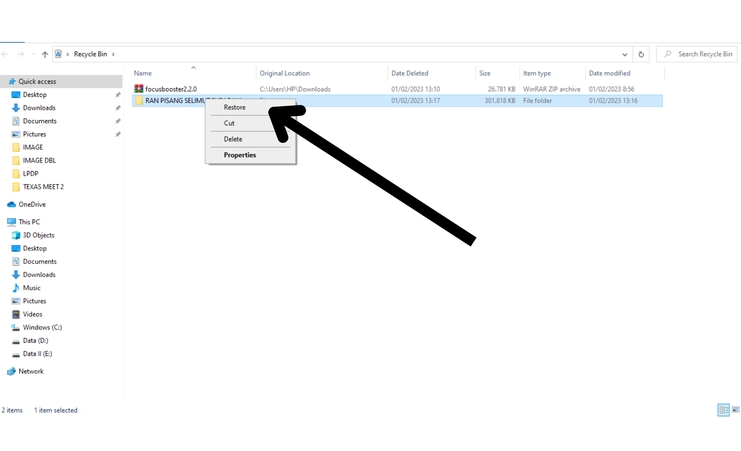
- Langkah pertama silahkan anda buka fitur Recycle Bin, jika tidak muncul di layar maka anda bisa mencarinya pada kolom pencarian yang berada di suduh kiri bawah dekat tombol Start
- Jika sudah muncul, silahkan anda klik 2x pada fitur tersebut
- Di dalam Recycle Bin ini maka anda bakalan melihat beberapa file yang sempat terhapus tadi
- Nah silahkan anda car file mana yang terhapus dan ingin dipulihkan
- Jika sudah ketemu, silahkan anda klik kanan pada file terebut, lalu klik “Restore”
- Selanjutnya silahkan anda buka folder atau lokasi terakhir file tersebut ketika dihapus, karena nantinya dengan anda Restore bakalan kembali ke tempat asal sebelum dihapus
- Selesai
Perlu di ingat, jika langkah ini bisa bekerja jika kebetulan anda menghapus file biasa bukan permanen. Jika kebetulan tidak menemukan file yang anda maksud, bisa jadi anda telah menghapus secara permanen.
2. Kembalikan melalui Backup Setting
Jika ternyata langkah di atas belum membantu masalah anda, maka bisa memakai cara kembalikan data terhapus di Windows 10 yang selanjutnya berikut ini. Langkah ini bisa jadi opsi kedua jika cara di atas yang paling mudah tidak bisa dilakukan. Caranya bisa anda ikuti langkah-langkah berikut :
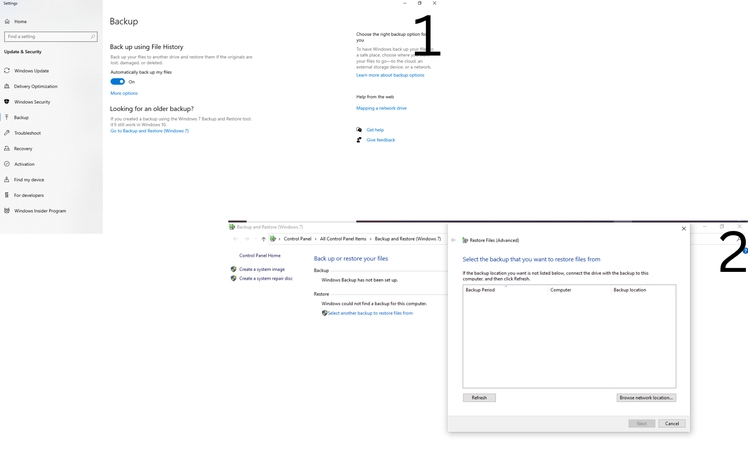
- Langkah pertama silahkan anda buka menu Windows
- Setelah itu pada kolom pencarian silahkan ketik “backup”
- Kemudian pada bagian menu “Looking for an older backup?” silahkan anda klik “Go to Backup and Restore (Windows 7)”
- Selanjutnykan silahkan klik pada opsi “Select another backup to restore files from” dan silahkan anda pilih file yang mau dipulihkan
- Jika sudah, silahkan klik “Next” untuk melanjutkan proses pemulihan file tersebut
- Selesai
3. Cara kembalikan data terhapus di Windows 10 melalui Disk Drill
Dan cara kembalikan data terhapus di Windows 10 yang terakhi akan kita bahas kali ini adalah melalui aplikasi bernama Disk Drill. Untuk melakukan langkah ini memang anda perlu menginstall aplikasi tambahan, namun aplikasi ini benar-benar bisa bekerja dengan baik dan bisa diandalkan. Simak cara menggunakanya berikut ini :
- Langkah pertama silahkan anda download aplikasi Disk Drill pada tautan berikut : https://www.cleverfiles.com/disk-drill-win.html
- Silahkan Jalankan aplikasi Disk Drill pada perangkat laptop maupun PC Anda dengan klik dua kali dan pilih “Run”
- Setelah itu silahkan anda klik “Agree & continue” pada syarat dan ketentuan penggunaan aplikasi Disk Drill tersebut
- Selanjtunya silahkan anda klik “Get started”
- Pada halaman ini nantinya bakal menampilkan sejumlah folder, silahkan anda pilih folder tempat file anda yang telah terhapus sebelumnya berada. Contoh pada : Disk D lalu silahkan anda klik “Search for lost data”
- Selanjuntya Disk Drill bakal memindai folder yang telah anda pilih tadi
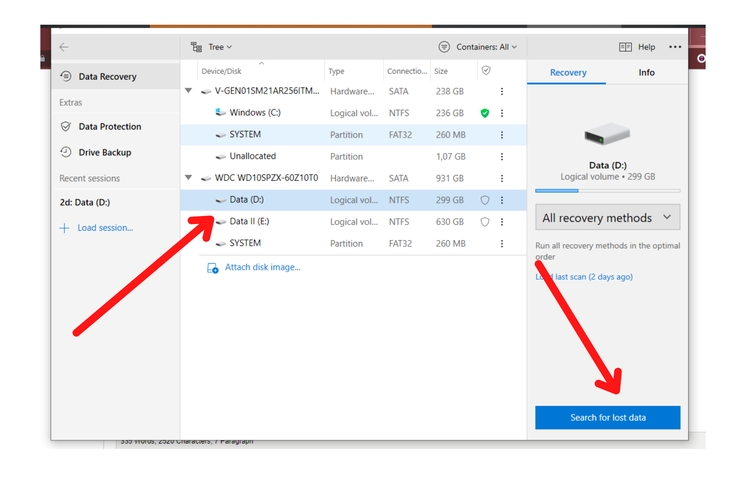
- Silahkan anda pilih jenis file mana yang mau dipulihkan, mulai dari “Picture”, “Audio”, “Video” “Documents”, atau “Archives”
- Jika sudah muncul, silahkan anda pilih file yang mau dipulihkan. Anda bisa juga dengan memberikan centang pada seluruh file yang mau dikembalikan atau memilih salah satunya.
- Setelah itu sialhkan anda klik “Recover”
- Kemudian anda akan disarankan untuk memilih folder sebagai lokasi untuk mengembalikan file yang telah terhapus tadi
- Sekedar saran untuk memilih folder pemulihan yang tidak sama dengan penyimpanan sebelumnya
- Lalu klik “OK” dan tunggu proses pengembalian file yang terhapus tadi selesai
- Kini file anda yang telah terhapus tadi telah kembali di perangkat anda
Nah jika kebetulan ketiga cara kembalikan data terhapus di Windows 10 di atas tadi belum berhasil, maka bisa jadi file tersebut memang benar-benar hilang secara permanen. Karena jika sudah terlalu lama terhapus, umumnya sudah tidak akan bisa diselamatkan.
Lain cerita jika file tersebut baru saja dihapus dan belum ada jangka waktu lama untuk pemulihan. Maka peluang file anda terselamatkan pun masih tinggi. Cukup sekian dulu ulasan dari kami kali ini tentang cara kembalikan data terhapus di Windows 10. Semoga bermanfaat dan selamat mencoba.









